Comment créer une automatisation ou un raccourci de mon appareil connecté Tapo (ampoule, prise et caméra)
Introduction
Cette FAQ vous guide pour comprendre et utiliser les Actions intelligentes Tapo, y compris les Raccourcis et les Automatisations.
- Raccourcis : Le raccourci vous permet d’exécuter une action d’un simple appui. Par exemple, lorsque vous allez vous coucher, vous pouvez éteindre vos appareils Tapo et tamiser les lumières en une seule action.
- Automatisation : L’automatisation vous permet d’utiliser des appareils intelligents ou l’heure comme déclencheur afin de contrôler d’autres appareils ou d’exécuter une tâche de raccourci/automatisation. Par exemple, vous pouvez souhaiter allumer les lumières quelques minutes avant de rentrer du travail chaque jour de semaine.
Prérequis
- Téléchargez l’application Tapo depuis le Google Play Store, l’App Store ou en scannant le code QR.
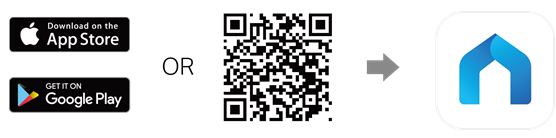
- Assurez-vous de disposer d’un identifiant TP-Link. Si ce n’est pas le cas, appuyez sur S’inscrire pour en créer un dans l’application Tapo.
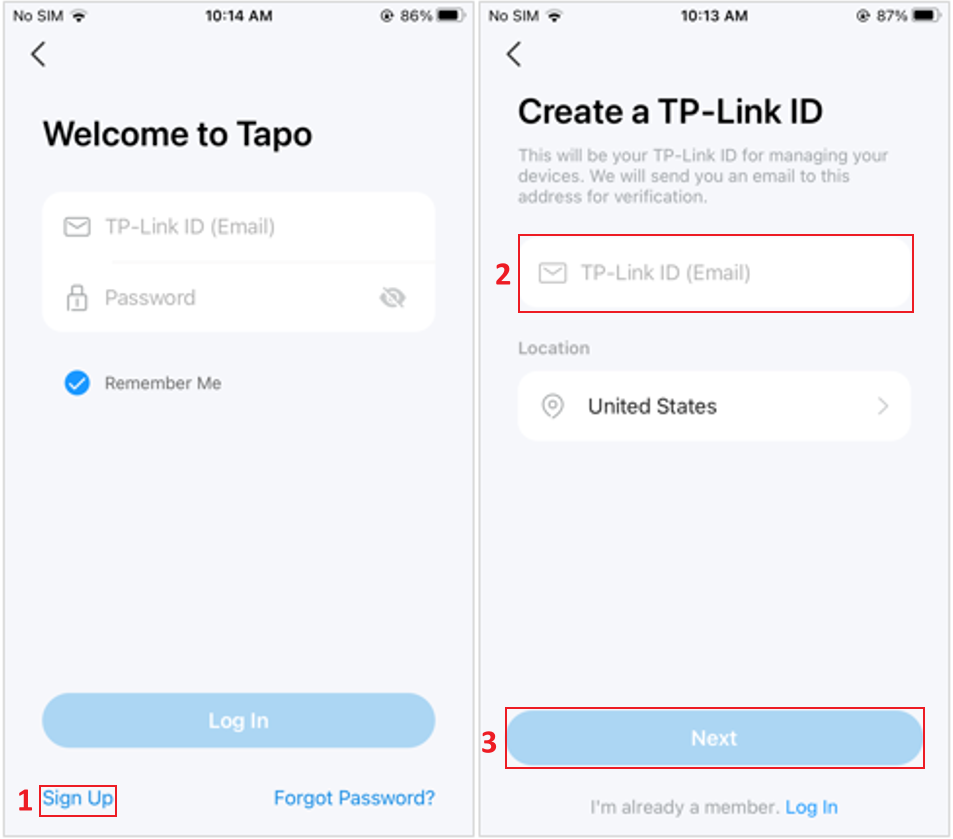
Explication
Dans cette section, vous trouverez tous les déclencheurs/conditions/actions pouvant être utilisés dans la fonction Actions intelligentes.
Liste des déclencheurs
*Les déclencheurs peuvent varier selon les modèles de produits et les forfaits Tapo Care. D’autres appareils seront bientôt pris en charge.
|
Déclencheur* (Quand) |
||
|
Moment de la journée |
Au lever du soleil |
Décalage (±5 h 59 min) |
|
Au coucher du soleil |
Décalage (±5 h 59 min) |
|
|
À une heure précise |
00:00 ~ 23:59 |
|
|
Arriver/Partir |
Arriver |
Lorsque le téléphone/la tablette arrive dans une zone spécifique |
|
(Géorepérage) |
Partir |
Lorsque le téléphone/la tablette quitte une zone spécifique |
|
Changement d’état de l’appareil |
Prise / Éclairage |
Allumer |
|
Éteindre |
||
|
Allumer/Éteindre |
||
|
Interrupteur / Interrupteur de ventilateur |
Allumer |
|
|
Éteindre |
||
|
Variateur |
Appui simple |
|
|
Double appui |
||
|
Rotation dans le sens horaire |
||
|
Rotation dans le sens antihoraire |
||
|
Caméra (varie selon les modèles) |
Mouvement détecté |
|
|
Personne détectée |
||
|
Pleurs de bébé détectés |
||
|
Animal détecté |
||
|
Intrusion de zone détectée |
||
|
Franchissement de ligne détecté |
||
|
Sabotage de la caméra détecté |
||
|
… |
||
|
Sonnette |
La sonnette est pressée |
|
|
Hub |
Sonnerie |
|
|
Capteur de fuite d’eau |
Fuite d’eau détectée |
|
|
Fuite d’eau résolue |
||
|
Capteur de mouvement |
Mouvement détecté |
|
|
Aucun mouvement détecté pendant une durée définie |
||
|
Capteur d’ouverture |
Ouvert |
|
|
Fermé |
||
|
Déclenché |
||
|
Resté ouvert pendant 1 min |
||
|
Resté ouvert pendant une durée définie |
||
|
Capteur de température et d’humidité |
Température supérieure à X |
|
|
Température inférieure à X |
||
|
Humidité supérieure à X |
||
|
Humidité inférieure à X |
||
|
Aspirateur robot |
Démarrer le nettoyage |
|
|
Un problème survient |
||
|
Serrure connectée |
Déverrouillée |
|
|
Déverrouillée par |
||
|
Verrouillée |
||
|
La sonnette est pressée |
||
|
Alarme déclenchée |
||
Liste des actions
*Les actions peuvent varier selon les modèles de produits. D’autres appareils seront bientôt pris en charge.
|
Action* (Alors) |
||
|
Contrôler un appareil |
Hub Tapo |
Passer en mode silencieux |
|
Sonner |
||
|
Prise / interrupteur basique |
Allumer |
|
|
Éteindre |
||
|
Allumer/Éteindre |
||
|
Rester allumé pendant une durée définie |
||
|
Interrupteur de ventilateur |
Allumer |
|
|
Éteindre |
||
|
Allumer/Éteindre |
||
|
Allumer à un niveau spécifié |
||
|
Rester allumé pendant une durée définie |
||
|
Niveau de vitesse + |
||
|
Niveau de vitesse - |
||
|
Passer en mode veille |
||
|
Variateur / |
Allumer |
|
|
Éteindre |
||
|
Allumer/Éteindre |
||
|
Allumer et personnaliser l’éclairage |
||
|
Rester allumé pendant une durée définie |
||
|
Luminosité + |
||
|
Luminosité - |
||
|
Éclairage multicolore |
Allumer |
|
|
Éteindre |
||
|
Allumer/Éteindre |
||
|
Allumer et personnaliser l’éclairage |
||
|
Rester allumé pendant une durée définie |
||
|
Luminosité + |
||
|
Luminosité - |
||
|
Température de couleur + |
||
|
Température de couleur - |
||
|
Couleur aléatoire |
||
|
Caméra intelligente |
Activer le mode confidentialité |
|
|
Désactiver le mode confidentialité |
||
|
Activer/Désactiver le mode confidentialité |
||
|
Lire un son (par défaut ou personnalisé)* |
||
|
Activer le suivi de mouvement* |
||
|
Désactiver le suivi de mouvement* |
||
|
Activer/Désactiver le suivi de mouvement* |
||
|
Se déplacer vers une position marquée* |
||
|
Activer le mode patrouille* |
||
|
Désactiver le mode patrouille* |
||
|
Activer/Désactiver le mode patrouille* |
||
|
Caméra projecteur intelligente |
Allumer* |
|
|
Éteindre* |
||
|
Allumer/Éteindre* |
||
|
Allumer et personnaliser l’éclairage* |
||
|
Rester allumé pendant une durée définie* |
||
|
Luminosité +* |
||
|
Luminosité -* |
||
|
Aspirateur robot |
Démarrer le nettoyage (avec préférences de nettoyage) |
|
|
Retourner à la base |
||
|
Serrure connectée |
Activer les notifications de verrouillage |
|
|
Désactiver les notifications de verrouillage |
||
|
Activer les notifications de déverrouillage |
||
|
Désactiver les notifications de déverrouillage |
||
|
Groupe |
Allumer |
|
|
Éteindre |
||
|
Allumer/Éteindre |
||
|
Rester allumé pendant une durée définie |
||
|
Contrôler plusieurs appareils |
Allumer |
Allumer plusieurs appareils en même temps |
|
Éteindre |
Éteindre plusieurs appareils en même temps |
|
|
Exécuter un raccourci |
Lancer les raccourcis que vous avez configurés |
|
|
Activer/Désactiver une automatisation |
Activer ou désactiver les automatisations que vous avez configurées |
|
|
M’envoyer des notifications |
Saisissez le message de votre notification |
|
|
Délai |
Définir un délai entre deux actions |
|
Liste des conditions
|
Condition (Si) |
|
|
Type / Modèle |
État de l’appareil |
|
Prise / Interrupteur / Éclairage |
Appareil allumé |
|
Appareil éteint |
|
|
Interrupteur de ventilateur |
Appareil allumé |
|
Appareil éteint |
|
|
Capteur de contact (Tapo T110) |
Ouvert |
|
Fermé |
|
|
Capteurs de température et d’humidité / Thermostat d’ambiance |
Température supérieure à X |
|
Température inférieure à X |
|
|
Température dans une plage définie |
|
|
Humidité supérieure à X |
|
|
Humidité inférieure à X |
|
|
Humidité dans une plage définie |
|
|
Caméra |
Mode confidentialité activé |
|
Mode confidentialité désactivé |
|
|
Projecteur allumé |
|
|
Projecteur éteint |
|
|
Serrure |
Verrouillée |
|
Déverrouillée |
|
Configuration
Dans cette section, nous expliquons comment créer une action intelligente dans l’application Tapo.
Option 1 : Modifier à partir d’un modèle
Étape 1. Allez sur la page Smart pour voir les actions intelligentes recommandées (Raccourcis et Automatisations).
Étape 2. Appuyez sur un modèle, sélectionnez les appareils selon les instructions, puis appuyez sur Ajouter pour enregistrer l’action.
Note : Les déclencheurs et actions varient selon les modèles.
Option 2 : Créer vos propres actions
Étape 1. Allez sur la page Smart et appuyez sur + en haut à droite.
Étape 2. Personnalisez votre action intelligente.
- Raccourcis
Appuyez sur + pour ajouter des actions, définir un délai si nécessaire, nommer le raccourci et choisir une icône. Appuyez sur Terminé.
Vous pouvez exécuter le raccourci d’un simple appui depuis Smart > Raccourcis ou depuis la page Accueil.
- Automatisation
Appuyez sur + pour ajouter des déclencheurs (Quand) et des actions (Alors). Vous pouvez aussi définir des conditions (Si).
Note : S’il y a plusieurs déclencheurs, n’importe lequel activera l’automatisation.
Définissez la Période d’activation, puis cliquez sur Créer.
Pour plus de détails sur chaque fonction et configuration, veuillez vous rendre dans le Centre de téléchargement afin de télécharger le manuel de votre produit.
Est-ce que ce FAQ a été utile ?
Vos commentaires nous aideront à améliorer ce site.


